Typy uzlů spravovaného clusteru Service Fabric
Škálovací sada virtuálních počítačů zálohuje každý typ uzlu ve spravovaném clusteru Service Fabric. U spravovaných clusterů provedete všechny požadované změny prostřednictvím poskytovatele prostředků spravovaného clusteru Service Fabric. Poskytovatel spravovaného clusteru vytvoří a abstrahuje všechny základní prostředky pro cluster vaším jménem. Správa prostředků poskytovatelem prostředků pomáhá zjednodušit nasazení a správu typu uzlu clusteru. Správa zabraňuje chybám operací, jako je odstranění počátečního uzlu, a pomáhá používat osvědčené postupy, jako je ověření skladové položky virtuálního počítače, je bezpečné použít.
Zbytek tohoto dokumentu popisuje, jak upravit různá nastavení, včetně:
- Vytvoření typu uzlu
- Úprava počtu instancí typu uzlu
- Povolení automatických upgradů imagí operačního systému
- Změna image operačního systému
- Konfigurace vlastností umístění
- Nastavení předpony názvu počítače
Tento dokument se zaměřuje na použití webu Azure Portal a šablon Azure Resource Manageru k provádění změn.
Důležité
V tuto chvíli spravované clustery Service Fabric nepodporují vlastní image operačního systému.
Poznámka:
Pokud probíhá změna, nebudete moct změnit typ uzlu. Před provedením jiné změny doporučujeme nechat všechny požadované změny dokončené.
Přidání typu uzlu
Typ uzlu můžete přidat do spravovaného clusteru Service Fabric prostřednictvím portálu, šablony Azure Resource Manageru nebo PowerShellu.
Přidat pomocí portálu
Poznámka:
Pomocí portálu můžete přidávat pouze typy sekundárních uzlů.
Přihlaste se na Azure Portal.
Přejděte na stránku Přehled prostředků clusteru.
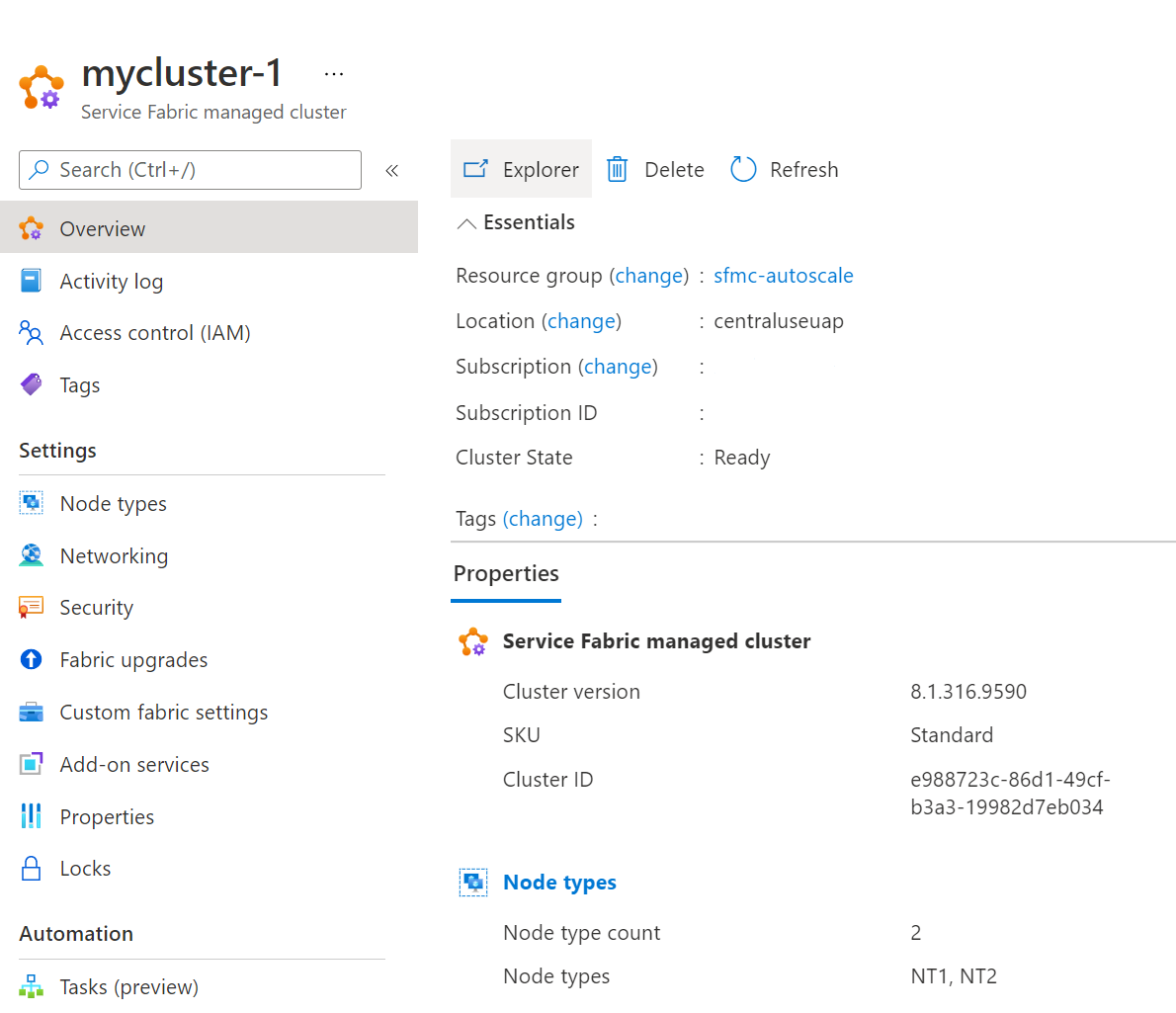
Výběr
Node typesvSettingsčásti
Vyberte
Addnahoře, vyplňte požadované informace a pak vyberte Přidat v dolní části, to je!Počkejte na dokončení přidání nového typu uzlu.
Přidání pomocí šablony ARM
Přidejte další typ Microsoft.ServiceFabric/managedclusters/nodetypes prostředku s požadovanými hodnotami a proveďte nasazení clusteru, aby se nastavení projevilo.
- Rozhraní API prostředku spravovaného clusteru Service Fabric by mělo být 2021-05-01 nebo novější.
- Nezapomeňte nastavit
isPrimarytrue, jestli chcete nahradit existující primární typ uzlu.
{
"apiVersion": "[variables('sfApiVersion')]",
"type": "Microsoft.ServiceFabric/managedclusters/nodetypes",
"name": "[concat(parameters('clusterName'), '/', parameters('nodeType2Name'))]",
"location": "[resourcegroup().location]",
"dependsOn": [
"[concat('Microsoft.ServiceFabric/managedclusters/', parameters('clusterName'))]"
],
"properties": {
"isPrimary": false,
"vmImagePublisher": "[parameters('vmImagePublisher')]",
"vmImageOffer": "[parameters('vmImageOffer')]",
"vmImageSku": "[parameters('vmImageSku')]",
"vmImageVersion": "[parameters('vmImageVersion')]",
"vmSize": "[parameters('nodeType2VmSize')]",
"vmInstanceCount": "[parameters('nodeType2VmInstanceCount')]",
"dataDiskSizeGB": "[parameters('nodeType2DataDiskSizeGB')]",
"dataDiskType": "[parameters('nodeType2managedDataDiskType')]"
}
}
Příklad konfigurace dvou typů uzlů najdete v naší ukázkové šabloně ARM typu dva uzly.
Přidání pomocí PowerShellu
Pokud chcete vytvořit nový typ uzlu, musíte definovat tyto vlastnosti:
- Skupina prostředků: Skupina prostředků, ve které je cluster
- Název clusteru: Název spravovaného clusteru
- Název typu uzlu: Název, který je jedinečný z libovolného existujícího typu uzlu v clusteru.
- Počet instancí: Počáteční počet uzlů nového typu uzlu.
- Velikost virtuálního počítače: Skladová položka virtuálního počítače pro uzly. Pokud není zadána, použije se výchozí hodnota , Standard_D2 .
Poznámka:
Pokud přidáváte primární typ uzlu, -Primary je nutné použít vlastnost.
$resourceGroup = "myResourceGroup"
$clusterName = "mysfcluster"
$nodeTypeName = "nt2"
$vmSize = "Standard_D2_v2"
New-AzServiceFabricManagedNodeType -ResourceGroupName $resourceGroup -ClusterName $clusterName -Name $nodeTypeName -InstanceCount 3 -vmSize $vmSize
Odebrání typu uzlu
Typ uzlu spravovaného clusteru Service Fabric můžete odebrat pomocí portálu nebo PowerShellu.
Poznámka:
Pokud chcete odebrat primární typ uzlu ze spravovaného clusteru Service Fabric, musíte použít PowerShell a musí být k dispozici více než jeden primární typ uzlu.
Odebrání pomocí portálu
Přihlaste se na Azure Portal.
Přejděte na stránku Přehled prostředků clusteru.
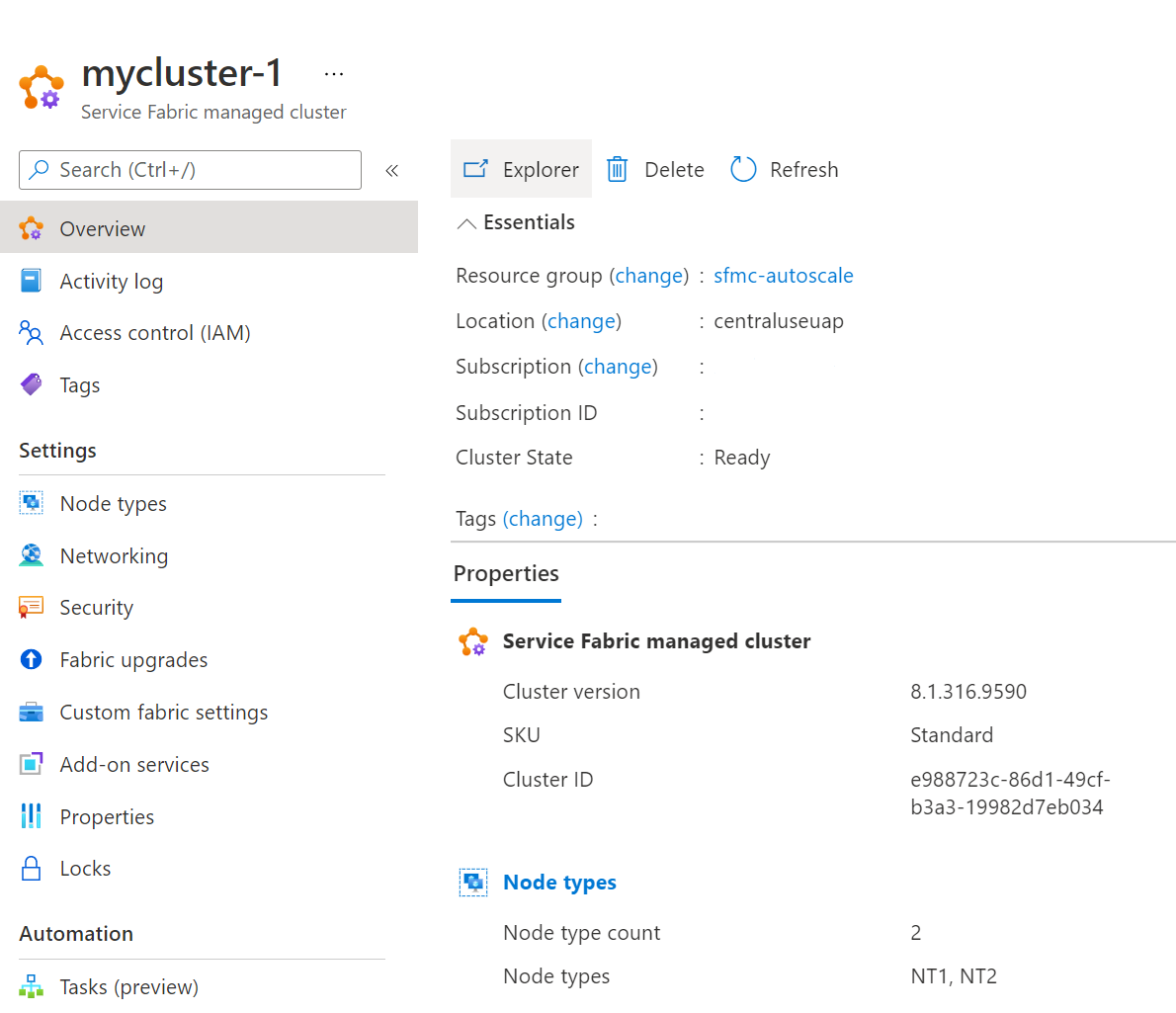
Výběr
Node typesvSettingsčásti
Vyberte položku,
Node Typekterou chcete odebrat, a vyberteDeletev horní části.
Odebrání pomocí PowerShellu
Poznámka:
Pokud odeberete primární typ uzlu pro scénáře, jako je upgrade skladové položky, bude trvat několik hodin a průběh je možné monitorovat pomocí SFX. Počáteční uzly budou najednou migrovat jeden uzel pro každou upgradovanou doménu (UD).
Pokud chcete odebrat typ uzlu, musíte definovat tyto vlastnosti:
- Skupina prostředků: Skupina prostředků, ve které je cluster
- Název clusteru: Název spravovaného clusteru
- Název typu uzlu: Název, který je jedinečný z libovolného existujícího typu uzlu v clusteru.
$resourceGroup = "myResourceGroup"
$clusterName = "myCluster"
$nodeTypeName = "nt2"
Remove-AzServiceFabricManagedNodeType -ResourceGroupName $resourceGroup -ClusterName $clusterName -Name $nodeTypeName
Škálování typu uzlu
Typ uzlu spravovaného clusteru Service Fabric můžete škálovat pomocí portálu, šablony ARM nebo PowerShellu. Pokud chcete plně automatizované řešení, můžete také nakonfigurovat automatické škálování pro typ sekundárního uzlu.
Poznámka:
- Primární typ uzlu nejde nastavit na automatické škálování a můžete ho nastavit jenom na ruční škálování.
- Pro typ primárního uzlu nebude možné přejít pod 3 uzly pro cluster SKU Basic a 5 uzlů pro cluster SKU Úrovně Standard.
Škálování pomocí portálu
V tomto názorném postupu se dozvíte, jak upravit počet uzlů pro typ uzlu pomocí portálu.
Přihlaste se na Azure Portal.
Přejděte na stránku Přehled prostředků clusteru.
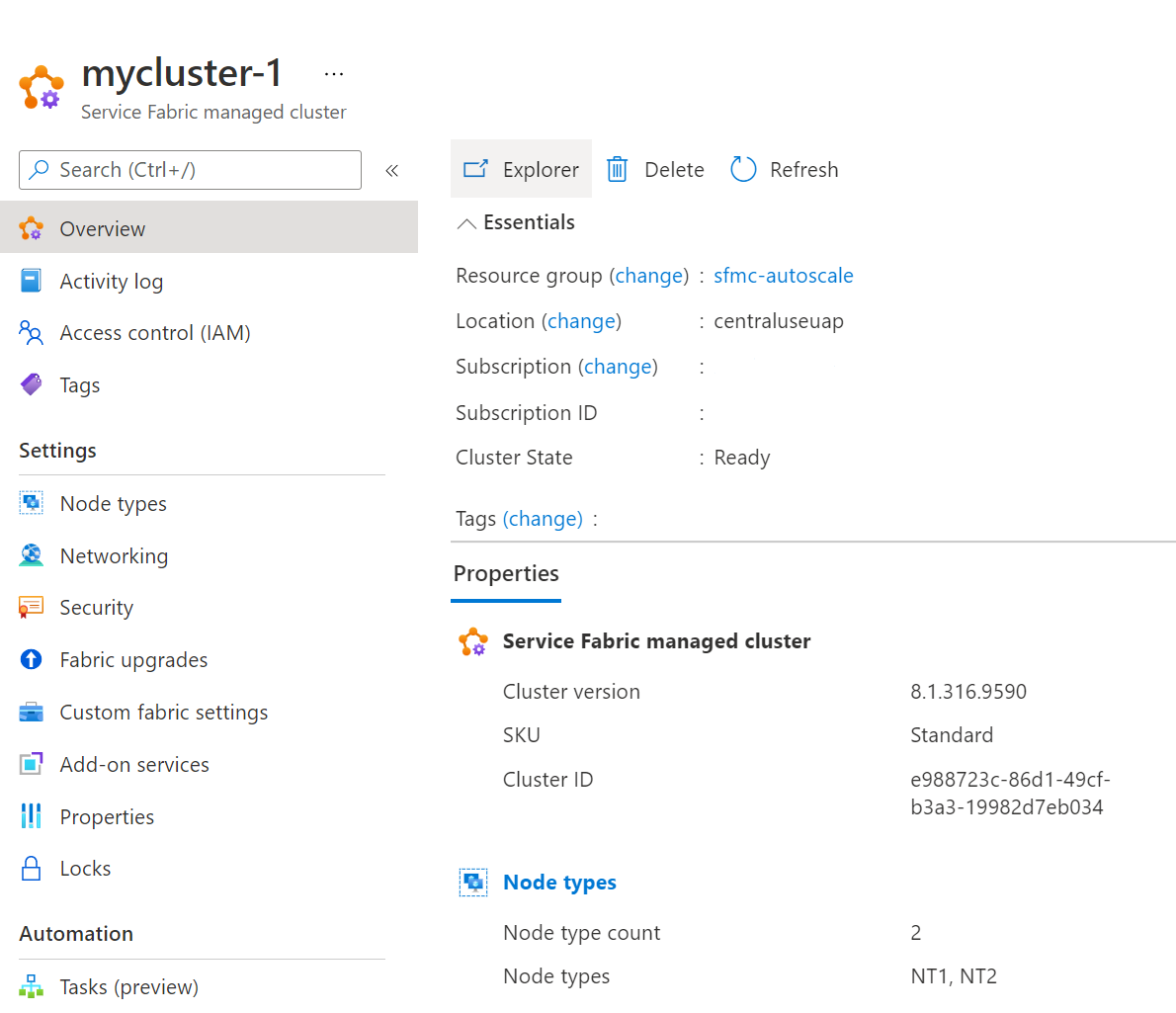
Výběr
Node TypesvSettingsčástiVyberte položku
Node type name, kterou chcete upravit.V případě potřeby zkontrolujte a aktualizujte vlastnosti typu uzlu.

Vyberte
Manage node type scalingkonfiguraci nastavení škálování a zvolte mezi vlastními možnostmi automatického škálování a ručního škálování. Automatické škálování je integrovaná funkce, která pomáhá aplikacím při změnách poptávky co nejlépe pracovat. Prostředky můžete škálovat ručně na určitý počet instancí nebo prostřednictvím vlastních zásad automatického škálování, které se škálují na základě prahových hodnot metrik. Můžete také naplánovat počty instancí, které se mají škálovat během určených časových intervalů. Přečtěte si další informace o automatickém škálování Azure nebo se podívejte na video s postupy.Vlastní automatické škálování: Vyberte odpovídající
scale modezásadu automatického škálování neboScale to a specific instance countScale based on a metric. Druhá je založená na pravidlech triggeru metriky, například zvýšení počtu instancí o 1, když je procento procesoru vyšší než 70 %. Jakmile zásadu definujete, vyberteSaveji nahoře.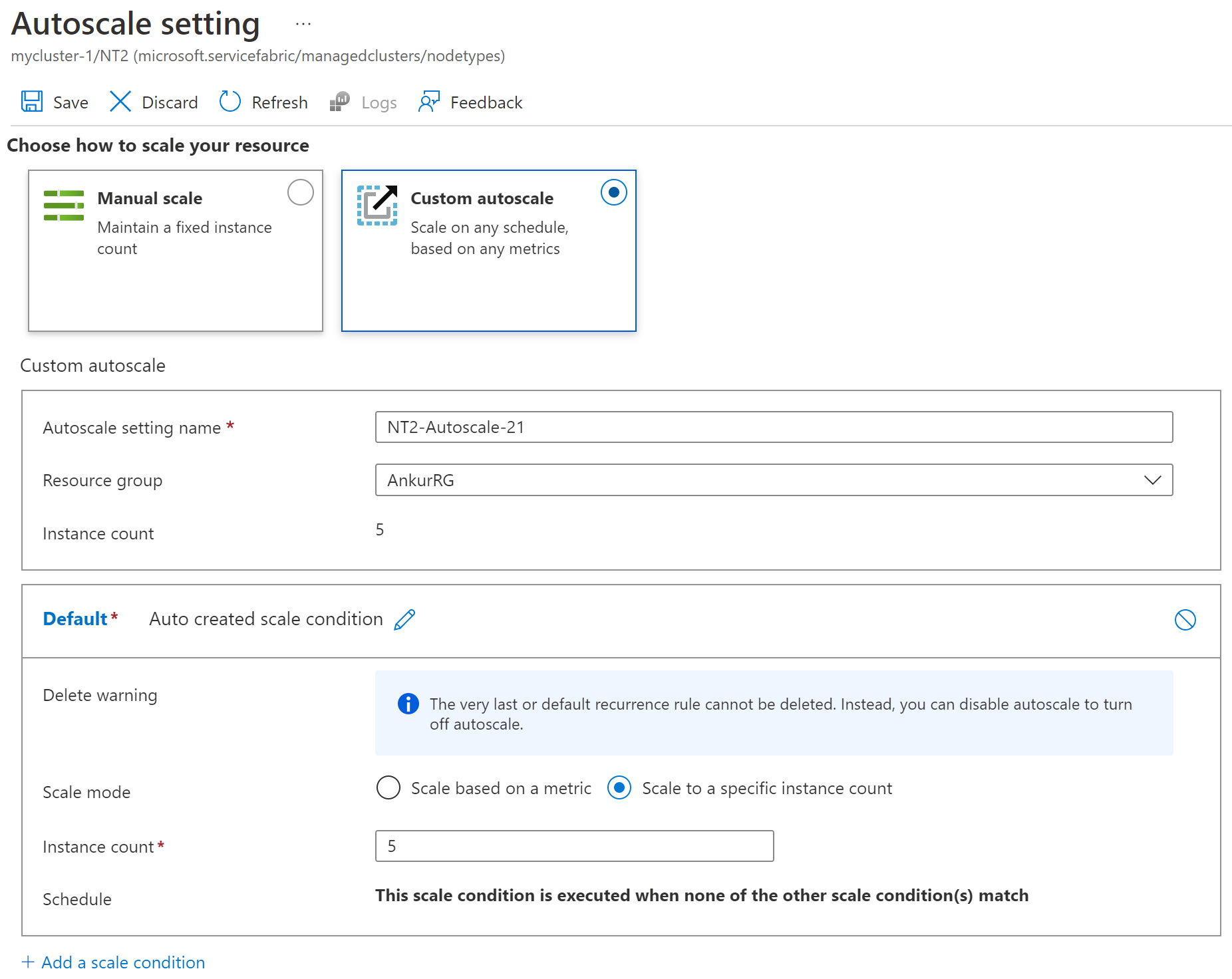
Ruční škálování: Upravte
Node countpožadovanou hodnotu na novou hodnotu a vyberteSaveji nahoře. Na tomto snímku obrazovky byla hodnota a upravena3na5hodnotu .
Výběrem v dolní části nakonfigurujte
Applytato uložená nastavení na typu uzlu.Zobrazuje
Provisioning statestavUpdatingaž do dokončení. Po dokončení se znovu zobrazíSucceeded.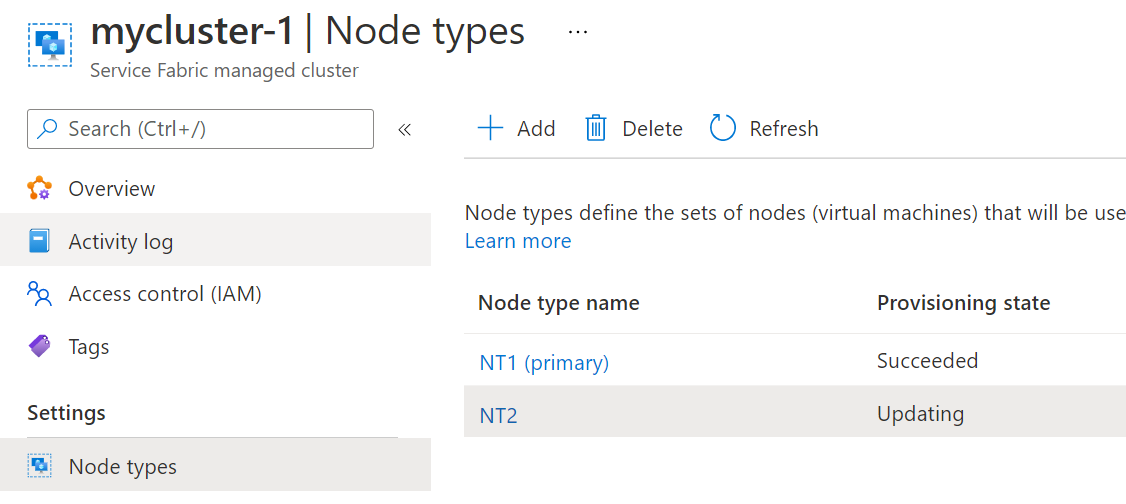
Škálování typu uzlu pomocí šablony
Pokud chcete upravit počet uzlů pro typ uzlu pomocí šablony ARM, upravte vmInstanceCount vlastnost novou hodnotou a proveďte nasazení clusteru, aby se nastavení projevilo. Cluster se začne automaticky upgradovat. Po dokončení se zobrazí další uzly.
- Rozhraní API prostředku spravovaného clusteru Service Fabric by mělo být 2021-05-01 nebo novější.
Poznámka:
Poskytovatel spravovaného clusteru zablokuje úpravy škálování a vrátí chybu, pokud požadavek na škálování porušuje požadované minimum.
{
"apiVersion": "[variables('sfApiVersion')]",
"type": "Microsoft.ServiceFabric/managedclusters/nodetypes",
"name": "[concat(parameters('clusterName'), '/', parameters('nodeTypeName'))]",
"location": "[resourcegroup().location]",
"properties": {
...
"vmInstanceCount": "[parameters('nodeTypeVmInstanceCount')]",
...
}
}
Škálování typu uzlu pomocí PowerShellu
Změňte počet instancí tak, aby se zvýšil nebo snížil počet uzlů v typu uzlu, který chcete škálovat. Názvy typů uzlů najdete v šabloně Azure Resource Manageru (šablona ARM) z nasazení clusteru nebo v Service Fabric Exploreru.
$resourceGroup = "myResourceGroup"
$clusterName = "mysfcluster"
$nodeTypeName = "FE"
$instanceCount = "7"
Set-AzServiceFabricManagedNodeType -ResourceGroupName $resourceGroup -ClusterName $clusterName -name $nodeTypeName -InstanceCount $instanceCount -Verbose
Cluster se začne automaticky upgradovat. Po dokončení se zobrazí další uzly.
Povolení automatických upgradů imagí operačního systému
Můžete povolit automatické upgrady imagí operačního systému na virtuální počítače, na kterých běží uzly spravovaného clusteru. I když se prostředky škálovací sady virtuálních počítačů spravují vaším jménem pomocí spravovaných clusterů Service Fabric, je vaší volbou povolit automatické upgrady imagí operačního systému pro uzly clusteru. Stejně jako u klasických clusterů Service Fabric se spravované uzly clusteru ve výchozím nastavení neupgradují, aby se zabránilo neúmyslnému přerušení clusteru.
Poznámka:
Automatický upgrade imagí operačního systému se podporuje pro marketplace i pro vlastní image.
Povolení automatických upgradů operačního systému:
- Použití apiVersion
2021-05-01nebo novější verze prostředků Microsoft.ServiceFabric/managedclusters a Microsoft.ServiceFabric/managedclusters/nodetypes - Nastavení vlastnosti
enableAutoOSUpgradeclusteru na hodnotu true - Nastavte vlastnost prostředku nodeTypes clusteru na nejnovější.
vmImageVersion
Příklad:
{
"apiVersion": "[variables('sfApiVersion')]",
"type": "Microsoft.ServiceFabric/managedclusters",
...
"properties": {
...
"enableAutoOSUpgrade": true
},
},
{
"apiVersion": "[variables('sfApiVersion')]",
"type": "Microsoft.ServiceFabric/managedclusters/nodetypes",
...
"properties": {
...
"vmImageVersion": "latest",
...
}
}
}
Po povolení začne Service Fabric dotazovat a sledovat verze imagí operačního systému ve spravovaném clusteru. Pokud je k dispozici nová verze operačního systému, upgradují se typy uzlů clusteru (škálovací sady virtuálních počítačů) po jednom. Upgrady modulu runtime Service Fabric se provádějí až po potvrzení, že neprobíhá upgrade image operačního systému uzlu clusteru.
Pokud se upgrade nezdaří, Service Fabric se bude opakovat po 24 hodinách po dobu maximálně tří opakování. Podobně jako u klasických (nespravovaných) upgradů Service Fabric můžou aplikace nebo uzly, které nejsou v pořádku, blokovat upgrade image operačního systému.
Další informace o upgradech imagí najdete v tématu Automatické upgrady imagí operačního systému pomocí škálovacích sad virtuálních počítačů Azure.
Úprava skladové položky operačního systému pro typ uzlu
Spravované clustery Service Fabric umožňují upravit skladovou položku operačního systému pro typ uzlu. Tento proces je užitečný pro scénáře, jako je migrace z Windows 2019 na Windows 2022 nebo pokud chcete přejít na skladovou položku Serveru (Core) a Server s SKU desktopového prostředí.
Úprava skladové položky operačního systému pomocí portálu
V tomto názorném postupu se dozvíte, jak upravit image operačního systému pro typ uzlu pomocí portálu.
Přihlaste se na Azure Portal.
Přejděte na stránku Přehled prostředků clusteru.
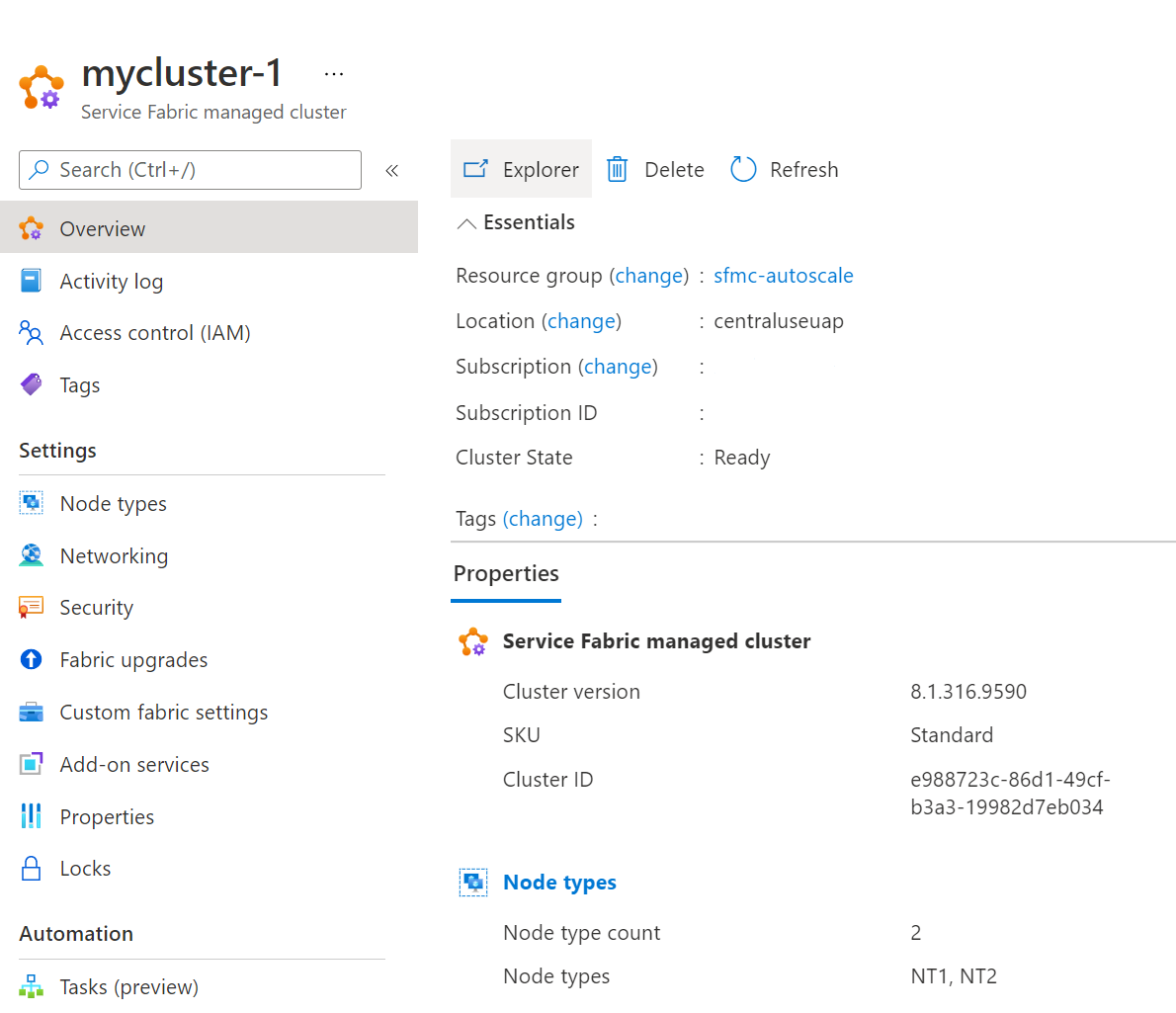
Výběr
Node TypesvSettingsčástiVyberte položku
Node type name, kterou chcete upravit.OS ImageUpravte požadovanou hodnotu na novou hodnotu a vyberteApplydole. ! [Ukázka znázorňující změnu image operačního systému][change-os-image]Zobrazuje
Provisioning statestavUpdatinga provádí jednu upgradovanou doménu najednou. Po dokončení se znovu zobrazíSucceeded.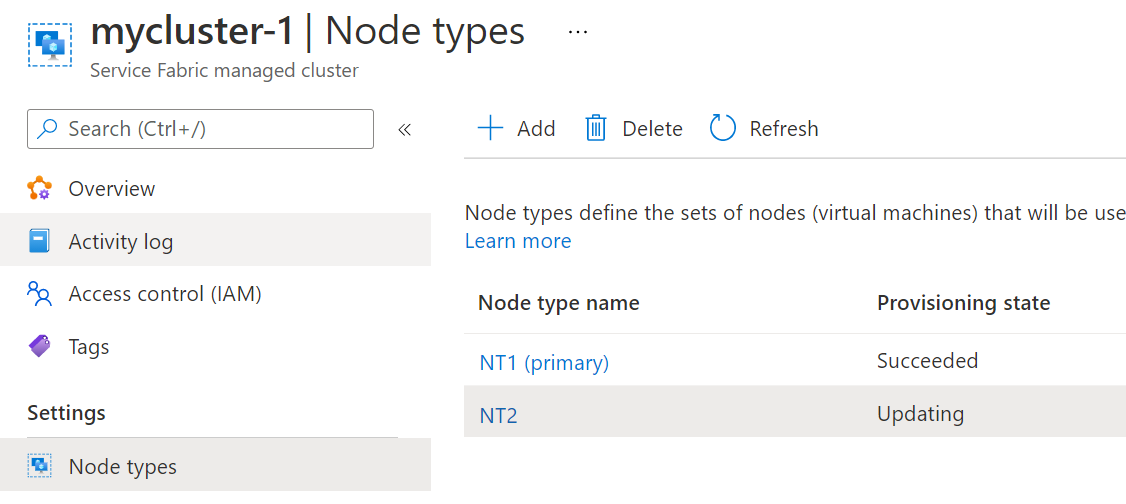
Úprava skladové položky operačního systému pomocí šablony
Pokud chcete upravit image operačního systému používanou pro typ uzlu pomocí šablony ARM, upravte vmImageSku vlastnost novou hodnotou a proveďte nasazení clusteru, aby se nastavení projevilo. Poskytovatel spravovaného clusteru znovu sestaví každou instanci podle domény upgradu.
- Rozhraní API prostředku spravovaného clusteru Service Fabric by mělo být 2021-05-01 nebo novější.
{
"apiVersion": "[variables('sfApiVersion')]",
"type": "Microsoft.ServiceFabric/managedclusters/nodetypes",
"name": "[concat(parameters('clusterName'), '/', parameters('nodeTypeName'))]",
"location": "[resourcegroup().location]",
"properties": {
...
"vmImagePublisher": "[parameters('vmImagePublisher')]",
"vmImageOffer": "[parameters('vmImageOffer')]",
"vmImageSku": "[parameters('vmImageSku')]",
"vmImageVersion": "[parameters('vmImageVersion')]",
...
}
}
Konfigurace vlastností umístění pro typ uzlu
Vlastnosti umístění slouží k zajištění toho, aby se určité úlohy spouštěly pouze na určitých typech uzlů v clusteru. Spravované clustery Service Fabric podporují konfiguraci těchto vlastností prostřednictvím portálu, šablony ARM nebo PowerShellu.
Konfigurace vlastností umístění pomocí portálu
V tomto názorném postupu se dozvíte, jak upravit vlastnost umístění pro typ uzlu pomocí portálu.
Přihlaste se na Azure Portal.
Přejděte na stránku Přehled prostředků clusteru.
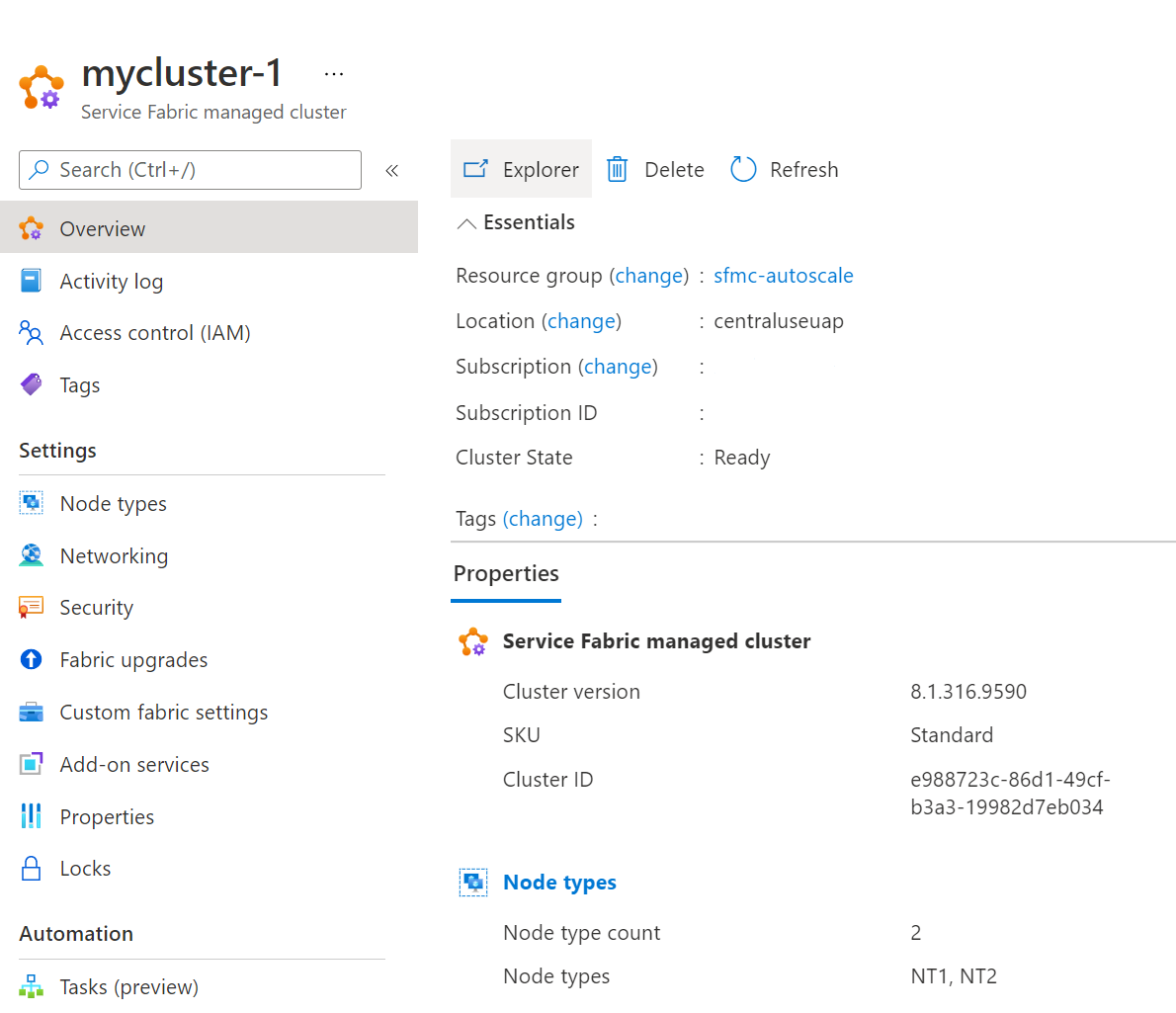
Výběr
Node TypesvSettingsčástiVyberte položku
Node type name, kterou chcete upravit.Placement propertiesV části přidejte požadovaný název a hodnotu a vyberteApplydole. Na tomto snímku obrazovky bylNameSSD_Premiumpoužit sValuenástrojemtrue.
Zobrazuje
Provisioning statestavUpdatingaž do dokončení. Po dokončení se znovu zobrazíSucceeded.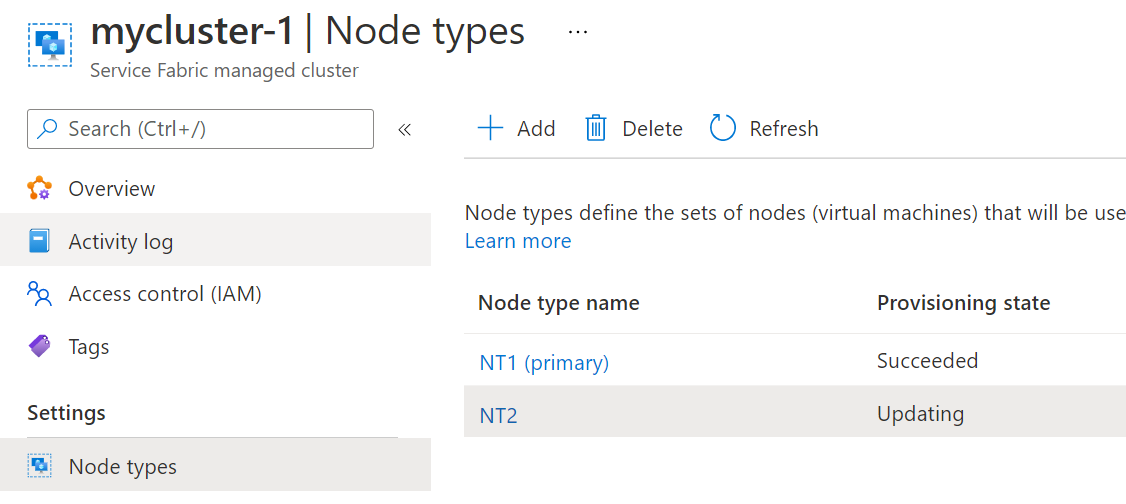
Konfigurace vlastností umístění pomocí šablony
Pokud chcete upravit vlastnosti umístění pro typ uzlu pomocí šablony ARM, upravte placementProperties vlastnost s jednou nebo více novými hodnotami a proveďte nasazení clusteru, aby se nastavení projevilo. Následující ukázka ukazuje, že se pro typ uzlu nastavují tři hodnoty.
- Rozhraní API prostředku spravovaného clusteru Service Fabric by mělo být 2021-05-01 nebo novější.
{
"apiVersion": "[variables('sfApiVersion')]",
"type": "Microsoft.ServiceFabric/managedclusters/nodetypes",
"name": "[concat(parameters('clusterName'), '/', parameters('nodeTypeName'))]",
"location": "[resourcegroup().location]",
"properties": {
"placementProperties": {
"PremiumSSD": "true",
"NodeColor": "green",
"SomeProperty": "5"
}
}
}
Konfigurace vlastností umístění pomocí PowerShellu
Následující příklad aktualizuje a přepíše všechny existující vlastnosti umístění pro daný typ uzlu.
$rgName = "testRG"
$clusterName = "testCluster"
$NodeTypeName = "nt1"
Set-AzServiceFabricManagedNodeType -ResourceGroupName $rgName -ClusterName $clusterName -name $NodeTypeName -PlacementProperty @{NodeColor="Red";SomeProperty="6";} -Verbose
Úprava skladové položky virtuálního počítače pro typ uzlu
Pokud chcete upravit velikost skladové položky virtuálního počítače používanou pro typ uzlu pomocí šablony ARM, upravte vmSize vlastnost s novou hodnotou a proveďte nasazení clusteru, aby se nastavení projevilo. Poskytovatel spravovaného clusteru znovu sestaví každou instanci podle domény upgradu. Seznam možností skladové položky najdete ve velikostech virtuálních počítačů – Azure Virtual Machines | Microsoft Learn.
{
"apiVersion": "[variables('sfApiVersion')]",
"type": "Microsoft.ServiceFabric/managedclusters/nodetypes",
"name": "[concat(parameters('clusterName'), '/', parameters('nodeTypeName'))]",
"location": "[resourcegroup().location]",
"properties": {
...
"vmSize": "[parameters('vmImageVersion')]",
...
}
}
Konfigurace několika spravovaných disků
Spravované clustery Service Fabric ve výchozím nastavení konfigurují jeden spravovaný disk. Konfigurací následujících volitelných vlastností a hodnot můžete do typů uzlů v clusteru přidat další spravované disky. Můžete zadat písmeno jednotky, typ disku a velikost disku na disk.
Nakonfigurujte více spravovaných disků deklarací additionalDataDisks vlastnosti a požadovaných parametrů v šabloně Resource Manageru následujícím způsobem:
Požadavky na funkce
- Logická jednotka musí být jedinečná na disk a nemůže používat rezervovanou logickou jednotku 0 nebo 1.
- Diskové písmeno nemůže používat vyhrazená písmena C nebo D a po vytvoření není možné ho změnit. Pokud není zadána hodnota S, použije se ve výchozím nastavení.
- Musí zadat podporovaný typ disku.
- Verze prostředku spravovaného clusteru Service Fabric by měla být verze 2022-01-01 nebo novější.
{
"apiVersion": "[variables('sfApiVersion')]",
"type": "Microsoft.ServiceFabric/managedclusters/nodetypes",
"name": "[concat(parameters('clusterName'), '/', parameters('nodeTypeName'))]",
"location": "[resourcegroup().location]",
"properties": {
"additionalDataDisks": {
"lun": "2",
"diskSizeGB": "50",
"diskType": "Standard_LRS",
"diskLetter": "S"
}
}
}
Zobrazit úplný seznam dostupných parametrů
Konfigurace písmene jednotky datového disku Service Fabric
Spravované clustery Service Fabric ve výchozím nastavení nakonfigurují datový disk Service Fabric a automaticky nakonfigurují písmeno jednotky na všech uzlech typu uzlu. Konfigurací této volitelné vlastnosti a hodnoty můžete zadat a načíst písmeno datového disku Service Fabric, pokud máte specifické požadavky na mapování písmen jednotky.
Požadavky na funkce
- Diskové písmeno nemůže používat vyhrazená písmena C nebo D a po vytvoření není možné ho změnit. Pokud není zadána hodnota S, použije se jako výchozí.
- Verze prostředku spravovaného clusteru Service Fabric by měla být verze 2022-01-01 nebo novější.
{
{
"apiVersion": "[variables('sfApiVersion')]",
"type": "Microsoft.ServiceFabric/managedclusters/nodetypes",
"name": "[concat(parameters('clusterName'), '/', parameters('nodeTypeName'))]",
"location": "[resourcegroup().location]",
"properties": {
"dataDiskLetter": "S"
}
}
}
Nastavení předpony názvu počítače
Zákazníci, kteří pro svůj typ uzlu vyžadují delší názvy, pro podrobnější popis přináší výhody předpony názvu počítače.
Poznámka:
Předpona názvu počítače funguje pouze pro verzi 2024-04-01 or laterrozhraní API Service Fabric .
Implementujte následující změny šablony ARM pro nastavení předpony názvu počítače:
{
"apiVersion": "2024-04-01",
"type": "Microsoft.ServiceFabric/managedclusters/nodetypes",
"name": "[concat(parameters('clusterName'), '/', 'BE-testResourceGroup-testRegion-test')]",
"location": "[parameters('clusterLocation')]",
"dependsOn": [
"[concat('Microsoft.ServiceFabric/managedclusters/', parameters('clusterName'))]"
],
"properties": {
"isPrimary": false,
"dataDiskSizeGB": "[parameters('dataDiskSizeGB')]",
"vmImagePublisher": "[parameters('vmImagePublisher')]",
"vmImageOffer": "[parameters('vmImageOffer')]",
"vmImageSku": "[parameters('vmImageSku')]",
"vmImageVersion": "[parameters('vmImageVersion')]",
"vmSize": "[parameters('vmSize')]",
"vmInstanceCount": "[parameters('vmInstanceCount')]",
"computerNamePrefix": "computerNamePrefix"
}
}